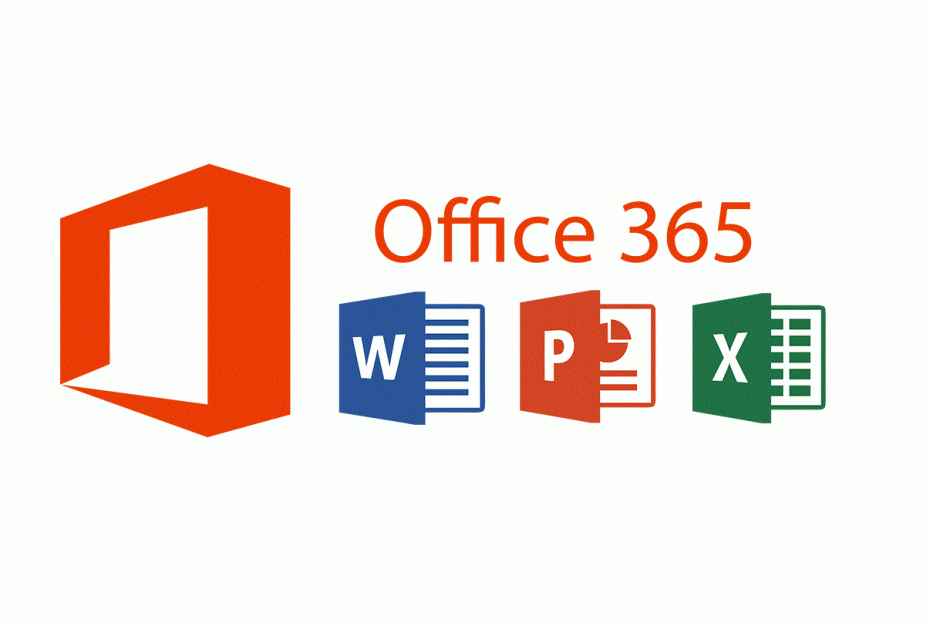
Vairāki lietotāji ziņoja, ka pēc personālo datoru jaunināšanas uz Windows 10. maija 2019. gada atjauninājums, viņi piedzīvo vizuālu kļūdu ar savām Office 365 programmām.
Lietotāji paziņoja ka:
Pēc atjaunināšanas līdz 1903. gadam viss, šķiet, darbojas labi. izņemot to, ka manas Office programmas katru reizi, kad tās sāku, mainās uz “Colorful”.
Šķiet, ka katru reizi, kad lietotājs restartē Office lietotni, dažu sekunžu laikā izvēlne pāriet no jebkuras krāsas tēmas līdz tumši pelēkai.
Kaut arī šī kļūda var neietekmēt neviena Office rīka funkcionalitāti, tā patiešām ir nenormāla uzvedība un var būt apgrūtinoša daudziem lietotājiem.
Lietotāji, kuriem pēc Windows 10 maija 2019 atjaunināšanas radās līdzīgas problēmas ar saviem Office rīkiem, paziņoja, ka šis nepilngadīgais neērtības varētu atrisināt, atiestatot lietotni, veicot lietotnes ātro labošanu vai tīru instalēšanu pavisam.
Kā novērst Office 365 grafikas problēmas
Kā atiestatīt Office 365:
- Nospiediet Sākt
- Atlasiet ikonu Iestatījumi
- Atveriet apakšizvēlni Lietotnes
- Meklēšanas lodziņā filtrējiet Office un noklikšķiniet uz tā
- Kad tas paplašināsies, atlasiet Papildu opcijas
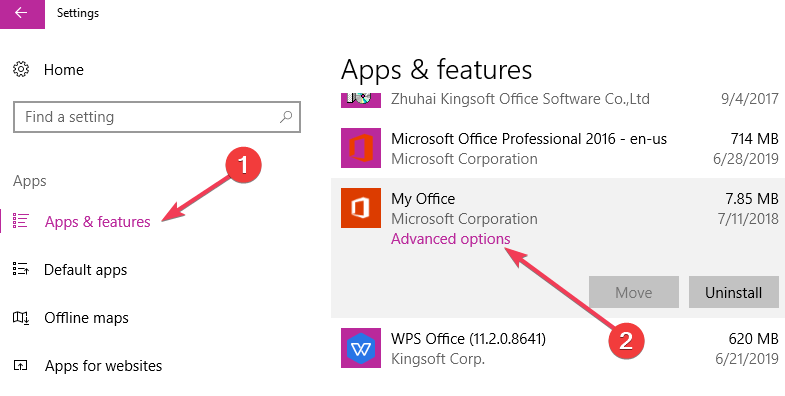
- Parādīsies jauns logs, ritiniet uz leju, līdz redzat funkciju Atiestatīt
- Apstipriniet darbību un gaidiet Office 365 atiestatīšanu.
Kā veikt Office 365 ātro labošanu:
- Atkārtojiet 1. līdz 4. darbību no augšas
- Noklikšķiniet uz Office un atlasiet Modificēt
- Jums tiks piedāvāta funkcija Office labošana
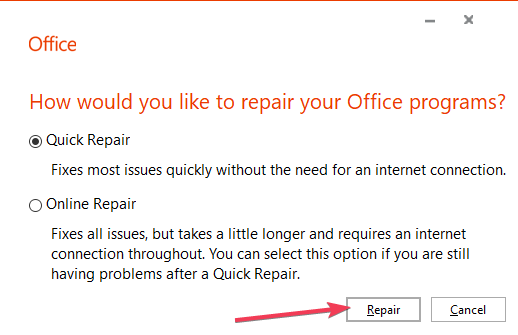
- Atlasiet Ātrais remonts.
Kā instalēt Office 365 datorā:
- Iet uz oficiālā Office vietne
- Piesakieties savā Microsoft kontā (tam jābūt saistītam ar Office 365 pakalpojumu)
- Atlasiet Instalēt Office
- Pēc instalētāja lejupielādes atlasiet Palaist, Iestatīšana vai Saglabāt failu (atkarībā no izmantotās pārlūkprogrammas).
- Izpildiet iestatīšanas vedņa norādījumus.
Kaut arī Microsoft nav oficiāli paziņojis, kāpēc rodas šī problēma, apsveriet iespēju veikt šīs darbības, ja jums ir līdzīgas problēmas ar Office 365 lietotnēm.
SAISTĪTĀS BIROJA 365 POSTI:
- Office 365 ļauj labāk kontrolēt, kādus datus kopīgojat ar Microsoft
- Microsoft piedāvā 2 TB OneDrive krātuves iespēju Office 365 lietotājiem


